スマートフォンをエミュレートするプログラムを入手してください。 デスクトップOSとしてのAndroidのインストール
古いネットブックが横になっていて、別のオペレーティングシステムを使用してそれを復活させたい場合や、新しいネットブックが何であるかに驚嘆したい場合などです。 アンドロイドバージョンあなたはあなたのコンピュータまたはネットブックにAndroidをインストールすることができます。 愛好家のグループは、特にこの国向けにAndroid-x86プロジェクトを作成し、コンピューター用のAndroid配布キットを定期的に作成しています。 この記事では、それらについて、Androidをインストールせずに試す方法、Androidをコンピューターにインストールする方法、メインのオペレーティングシステムから充電する方法、または交換する方法について説明します。
まず、インストールせずにAndroidがコンピュータでどのように機能するかを試す必要があります。 そして、すべてがあなたに合っているなら、あなたはインストールを修正することができます。 以下に説明するすべてについて、コンピューター全体 keruvannyam Windows 7.
Androidバージョンを選択
穂軸については、Androidの最新バージョンを選択して入手する必要があります。 関心のある側のAndroid-x86プロジェクトのWebサイトにアクセスするには:http://www.android-x86.org/download。 執筆時点では、Androidの次のバージョンが利用可能です:4.3、4.2、4.0、3.2、2.3および2.2。 バージョン4.2および4.3の場合は割り当てられません。PCとしては微調整する必要があり、それ以上の場合は調整する必要があります。 初期のバージョン、コンピュータタイプを設定できます。 バージョン4.3を選択します(android-x86-4.3-20130725.isoファイルをダウンロードします)。
Android用のフラッシュドライブを作成する
フロントステージファイルのエントリ-同じ画像 インストールディスク。 さらにヘルプが必要な場合は、インストールディスクまたはAndroidフラッシュドライブを作成できます。 インストールディスクは、DVDドライブを搭載したコンピューターにコピーできます。 ヘルプのためにISOイメージをディスクに簡単に書き込む 特別プログラムたとえば、Windowsの場合-無料のプログラムCDBurnerXP。 また、ラップトップを使用している場合は、DVDドライブがないため、インストールディスクのイメージをUSBフラッシュドライブに書き込む必要があります。
Rozrobnikiは、ディスクイメージをUSBフラッシュドライブに書き込むことをお勧めします 費用のかからないプログラム Linux Live USB Creator(短いLiLi)(http://www.linuxliveusb.com/en/downloadページ)または( デモビデオ)。 最初のプログラムはAndroid-x86プロジェクトを公式に宣伝していますが、それは別のプログラムのようなものです。 コンピュータにインストールすることを意味するものではありません。 UNetbootinプログラムの操作方法について説明します。
有効なrozmіruのUSBフラッシュドライブをコンピューターに挿入します。 サイズが2GBのフラッシュドライブを獲得します。 全体で十分です。 フラッシュドライブをフォーマットします。 このエクスプローラーでは、フラッシュドライブ(私の場合はディスクF)をマウスで右クリックし、メニュー項目[フォーマット...]をクリックします。 フォーマットには、FAT32ファイルシステムdivを選択しました。 フォーマットを開始するには、「開始」ボタンを押します。 フォーマットが完了したら、ウィンドウを閉じます。
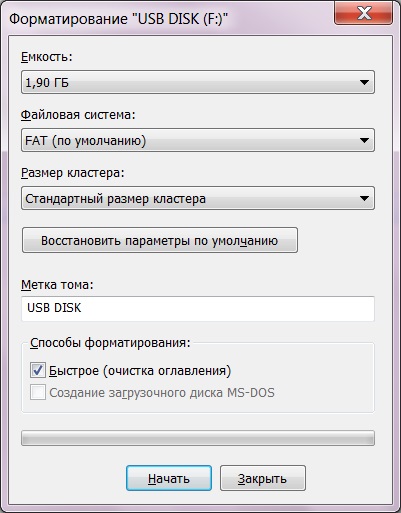
UNetbootinプログラムを実行します。 以下のプログラムをご覧ください。
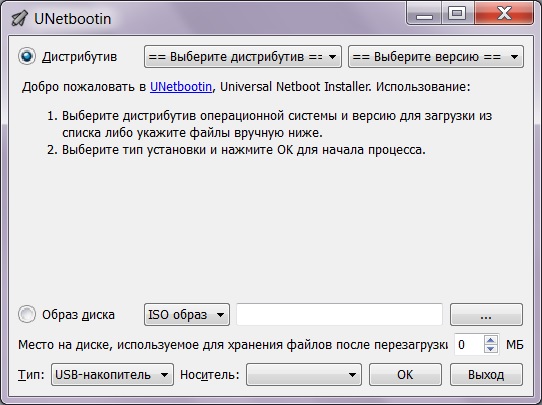
1.[ディスクイメージ]アイテムをクリックします。
2.トリプルのボタンをクリックして、ディスクイメージのあるファイルを選択します(この場合、ファイルはandroid-x86-4.3-20130725.isoです)。
3.「Nose:」リストからUSBフラッシュドライブを選択します。 そのフラッシュドライブを自分で選択するように変更することが重要です。その方法で、Androidインストールディスクを書き込みます。
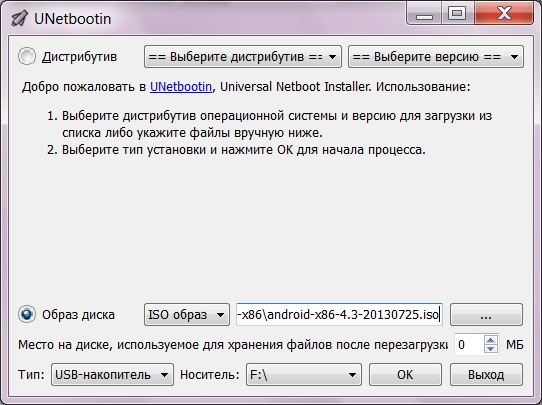
4. [OK]ボタンを押して、ファイルをフラッシュドライブにダウンロードします。 プログラムが作業を終了したら、「終了」ボタンを押します。 Androidフラッシュドライブのインストールの準備ができました!
コンピューターでAndroidを実行する方法を知っている
Nasampered、私はすべてのフラッシュドライブを利用する方法を学んでいないことを意味したいと思います。 たとえば、8 GBの容量のKingstoneフラッシュドライブからは逃げることができませんでしたが、2GBの容量の未知のメーカーの中国のフラッシュドライブからは逃げることができました。 何なのかわかりませんでした。
コンピューターが有効になっている場合は、インストールディスクまたはフラッシュドライブから取得するため、コンピューターの電源をオンにする必要があります BIOSへの関心コンピューター、vіdpovіdno、sDVDドライブchiフラッシュドライブ。 フラッシュドライブに興味がある場合は、コンピューターに接続している可能性があります。 インストールディスクまたはフラッシュドライブからコンピューターをアップグレードする場合は、コンピューターを転送して、インストールで使用します。 アンドロイドメニュー。 Live CDメニューの最初の項目を選択します-矢印キーを使用してインストールせずにAndroid-x86を実行し、Enterボタンを押します。
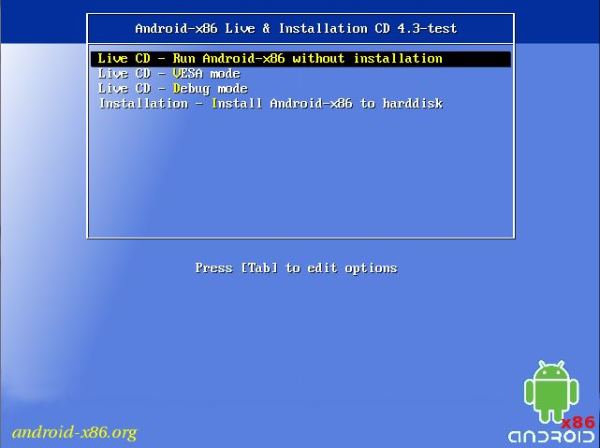
その後、Androidを起動するプロセスが明らかになります。
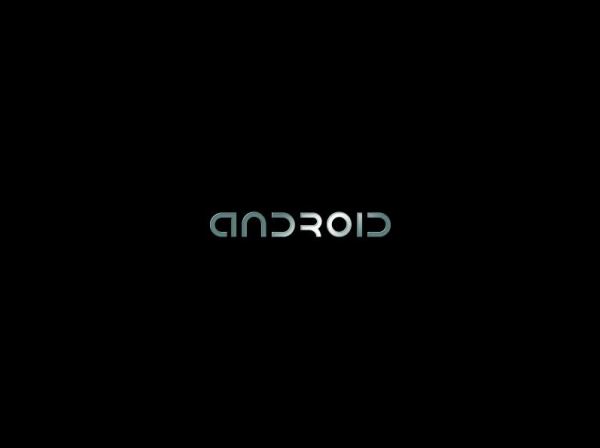
画面に最初に表示されるのは、別館を修正するプロセスです。 Androidを認識モードで起動した場合でも、コンピューターをシャットダウンすると、どこにいても自分自身を保存してお互いを見ることができないことを忘れないでください。
最初の画面で言語を選択します。

次の段階で、自分の Merezhi Wi-Fi(このセクションをスキップして、後でWi-Fiをアップグレードできます)、アップグレード Googleアカウント(Tsei krok tezhはスキップできます)。 「GoogleGeolocation」ショートカットでは、すべての選択を解除するか、不適切なチェックボックスをオフにすることができます。 次の画面で、日付と時刻を設定します。 先に 赤ちゃんの残りの部分サックマスターの名前を追加します(ここでは何も言えず、右向きの矢印が付いたボタンを押すだけです)。 私、nareshti、その日の残りの時間、それを待ってください、あなたはグーグルが更新するのを許します ソフトウェアのセキュリティあなたの別棟に。 このためには、右向きの矢印が付いたボタンを押します。 口ひげ! Pervinne nalashtuvannya終わったら、もっと助けが必要です。 「閉じる」ボタンを押します。
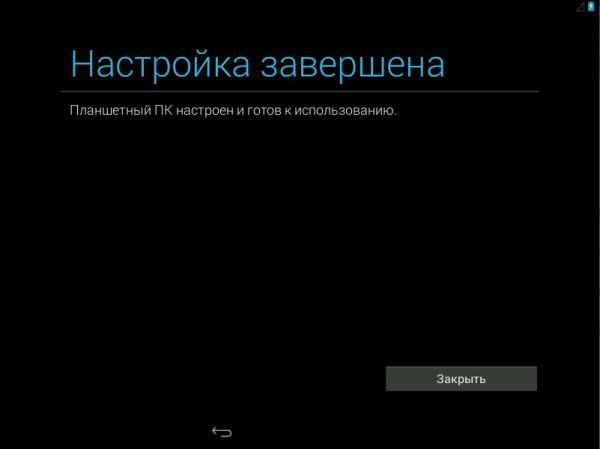
電話の後、あなたは家のように感じます。 システムが動作するので、「OK」ボタンを押して裏返します。 できるだけ真剣に考えてください うまくいかない場合は Androidの方が優れていますコンピュータに置かないでください。
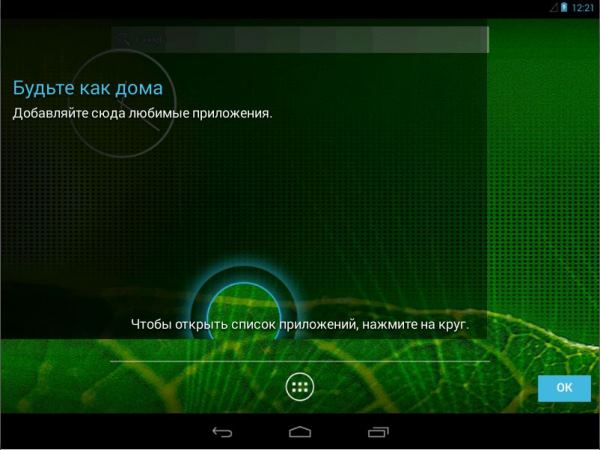
プログラムがどのようにインストールされているか、悪臭は何であるかを見てください。 裏返して、Wi-Fiはどのように機能しますか。 Playストアからプログラムをインストールしてみてください。
Androidの物理キーボードのカスタマイズ
Okremoそれらについて、キーボードからロシア語/ラテン文字の導入を設定する方法と、それらの間の遷移について書きたいと思います。 バッジをプルダウンするラッシングに移動し、右利きの獣を広げて(チェルボニムの付いた小さなアームチェアに)、スライドボタンのパネルがぶら下がるようにします。
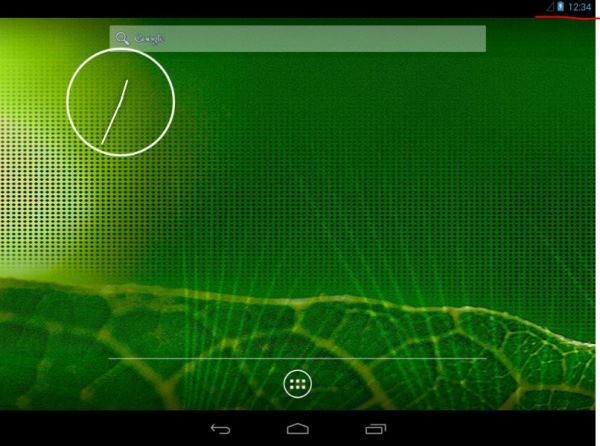
パネルで、「Nalashtuvannya」ボタンをクリックします(小さなものにchervonimが付いています)。 を押して、調整を加えた画面を開きます。
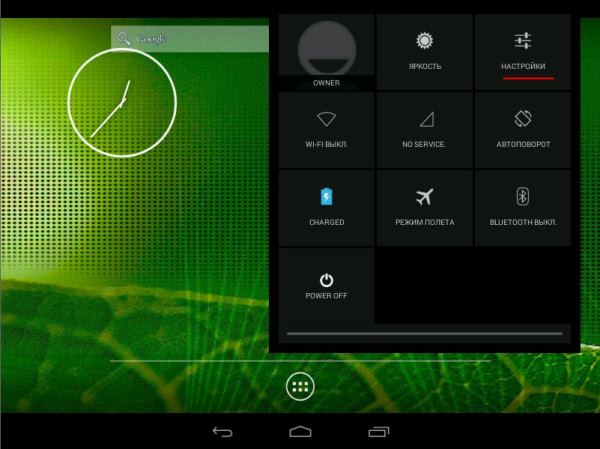
また、エントリーリストで「Movaandintroduction」を見つけてください。 Android仮想キーボードを設定するには、「指示」ボタンを押して「 Androidキーボード AOSP」(小さなものにchervonimが追加されました)。
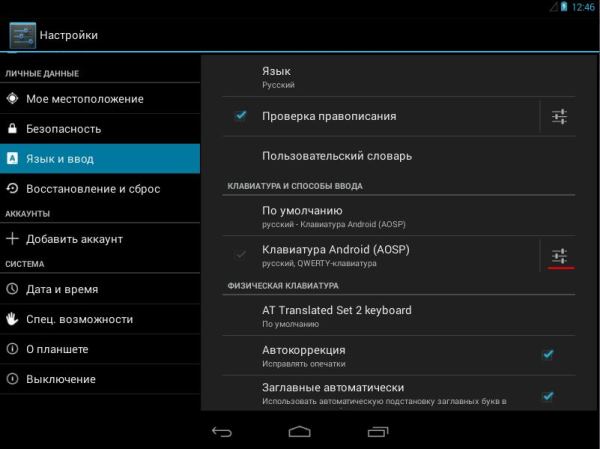
次の画面で、「Introduction Movki」というテキストをクリックし、movのリストで、「Mov system」チェックボックスをオフにしてから、必要なmovの横にあるチェックボックスをオンにします。
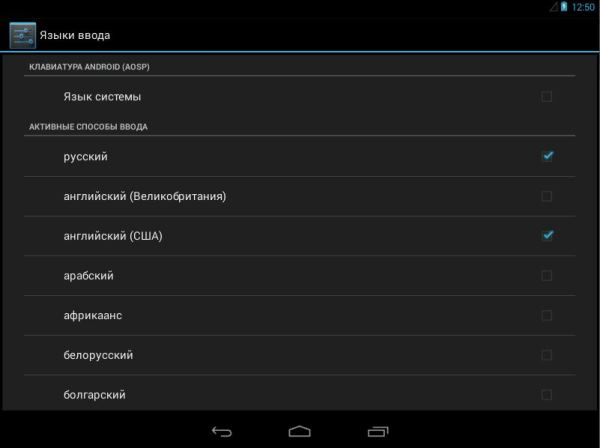
その後、その紹介画面のMovaに戻ります。 「Physicalkeyboard」グループの後の最初の項目をここで見つけてください-「ATTranslatedSet2keyboard」(別のキーボードがあるので、ここで名前になります)そして新しいものをクリックします。 ダイアログが表示されたら、「キーボードのレイアウトを調整する」という碑文を押します。
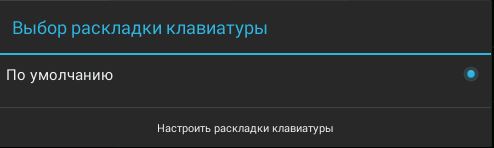
リストからロシア語を選択します 英語そして引き返します。 これで、Androidが2つの映画をサポートしていることを確認できます。 レイアウトを切り替えるには、CTRL+Probіlキーを押す必要があることもここに書かれています。
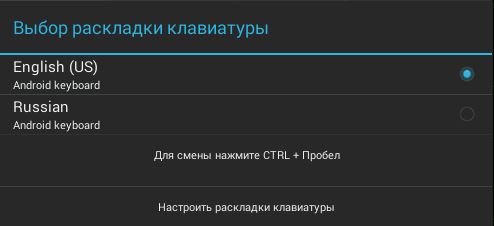
Perevirimo、物理キーボードのしくみ。 メモ帳でスピードアップしている人のために。 引き返す ヘッドスクリーン、必要なプログラムでメニューを開き、Notesプログラムを開始します。 すべてが私のためにうまくいった-そしてロシア語、そして 英語のレイアウト、画像で見ることができます。
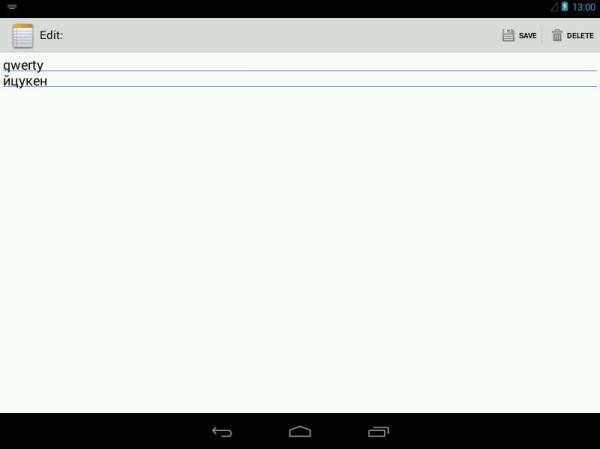
その前に、CTRL + C、CTRL + X、CTRL+Vなどのホットキーの組み合わせもあります。
ネットブックへのAndroidのインストール
その後、すべてを誤解し、Androidをインストールしていないため、メインのオペレーティングシステムに任せています。それ以外の場合は、インストールする前に交換を開始できます。 穂軸の場合は、上記のようにzavantazhuvalnyフラッシュドライブからコンピューターをzavantageする必要があります。 インストールメニューで、[インストール-Android-x86をハードディスクにインストールする]項目を選択する必要があります。
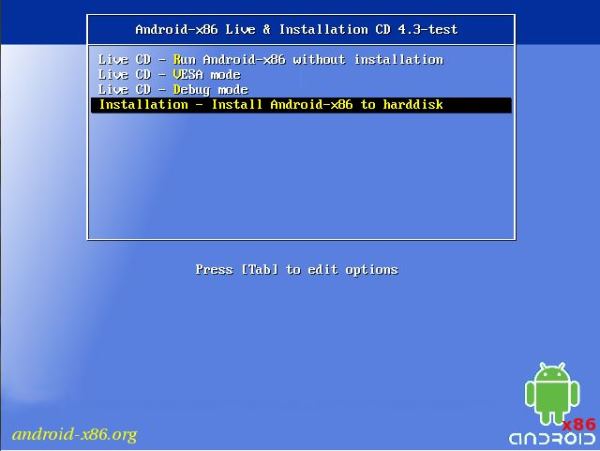
最初の画面で、Androidのインストールに使用できるディスクの1つを選択するように求められます。 インストールするときは、最初に手を伸ばすように注意してください。そうすれば、ディスクを憐れんで、すべてのデータを新しいディスクに費やすことができます。 rozmіromに必要なディスクを指定します。
あなたがメインのオペレーティングシステムでAndroidを整理するなら、最高のものは小さなクリームです 論理ドライブ。 州の境界を越えて行く方法の説明。
さらに、Androidがインストールされるドライブを作成または変更できます。 マークされたディスクがなかったので、最初のアイテムを選びました。
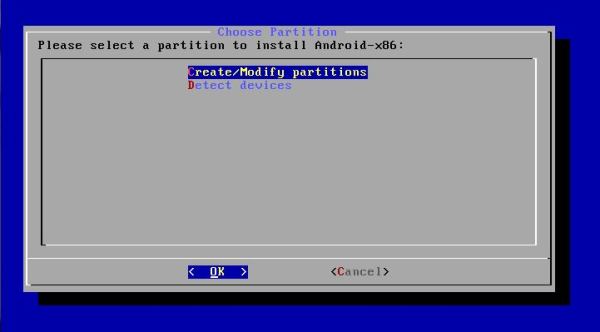
次の画面で、Android用のディスクを選択するように求められます。 誰のために認識されないディスクを作成しました。 [新規]を選択して、Enterキーを押します。

まるでディスクのように包みます。 私は「プライマリー」を選択しました-最初のもの。
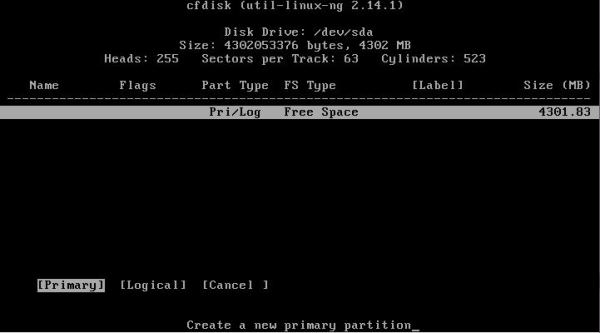
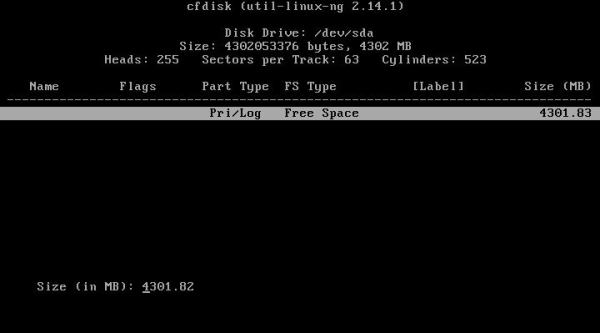
ディスクが作成される場合があります。

それでは、ヨガをエキサイティングにしましょう。 Bootableを選択し、Enterキーを押します。
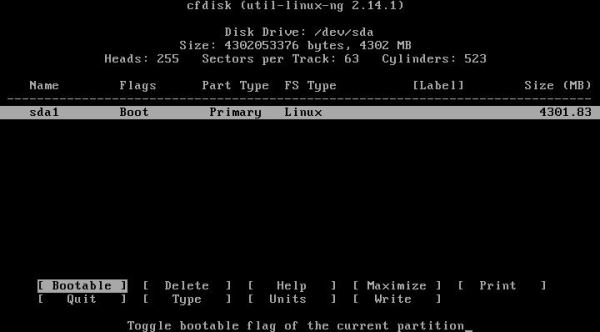
次に、「書き込み」を選択してディスクを開きます。
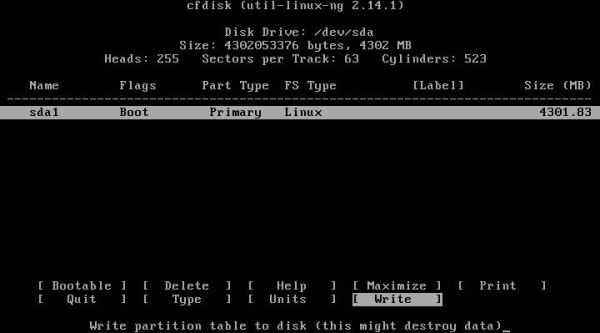
チェックアウトによりすべてのデータが消去されるため、確認を求めることができます。 名前を確認してください。 その場合は、「はい」というテキストを入力してEnterキーを押します。
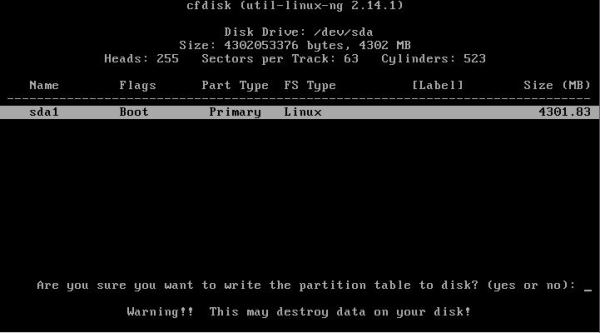
Androidをインストールするためのディスクの準備ができました。 [終了]に移動し、Enterキーを押して、[ディスクワーク]メニューを終了します。 今 新しいディスク私のメニューに現れます。 包む 必要なディスク Enterキーを押します。

これで、選択したディスクをフォーマットするように求められます。 ext3ファイルシステムを選択します。 このファイルシステムはAndroidに最適です。 ファイルシステムこの方法でAndroidのデータを保存できない場合は、fat32を選択しない方がよいでしょう。 Enterキーを押します。
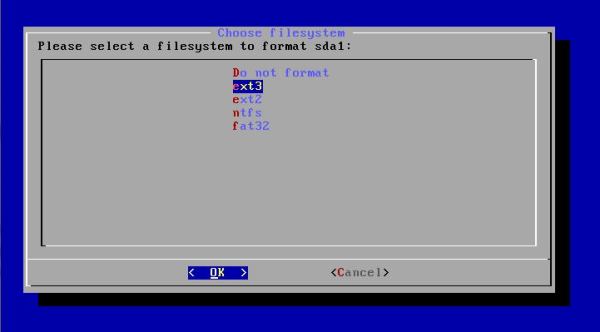
誰かがあなたの前に出た場合、あなたはフォーマット後にすべてのデータを使い果たします。 Pogodzhuєmosya-Enterキーを押します。
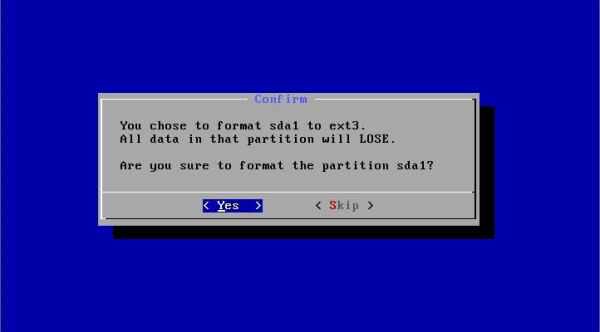
フォーマットしました。
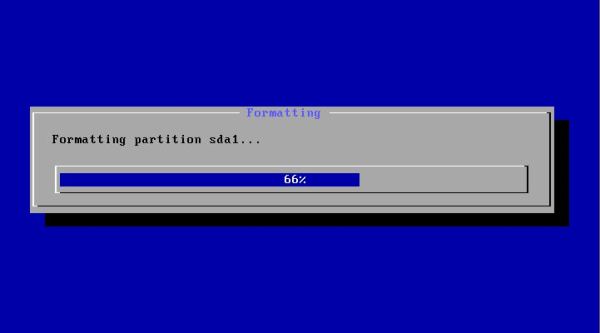
次の段階で、インストーラーはGRUBドライバーをインストールするように促します。 しばらく待ってからEnterキーを押してください。
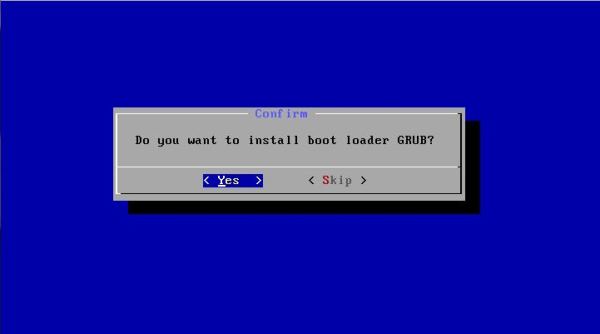
次の段階で、インストーラーはディレクトリ/システムを読み取り可能にする必要があります。 小売業者ではなく、Androidを試していない場合は、[はい]を無効にすることができます。無効にしない場合は、[いいえ]を選択してEnterキーを押します。

システムがディスクにインストールされ始めました。

インストールが成功した場合は、イメージが少し低くなっていることを覚えておいてください。Androidを起動するか、コンピューターを再起動することをお勧めします。 [Android-x86を実行]を選択してEnterキーを押します。
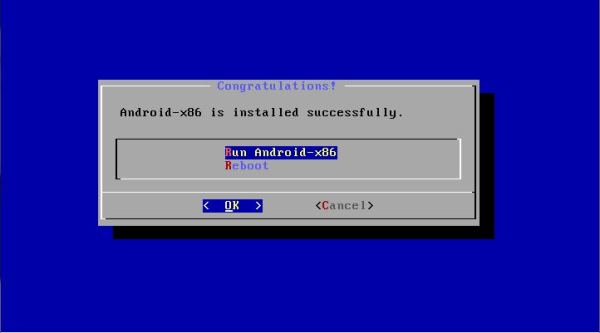
インストールの瞬間から初めての後 Androidの熱意 vieはすでにnalashtuvannya映画の画面を知っています。 この瞬間から、Androidを自分で微調整し、すべてが保存されることを忘れないでください。
Androidをメインオペレーティングシステムとしてインストールしている場合、コンピューターの電源を入れると、インストールする必要のあるOSを選択するメニューが表示されます。
今日はそれらのインストール方法についてお話します ラップトップカイネットブック上のアンドロイド。 Tsyaのテーマは、コンパクトな拡張機能のために特別に開発されたため、すべてのshanuvalniksとGoogleのような軽量オペレーティングシステムのcіkavaになります。 アクシスと私zatsіkavilo栄養:「そして、私は勝つことができますか? コンピューター以外のAndroid古いラップトップで、スマートフォンと同じ成功を収めましたか? 見えます、それは可能です! 私はすでにGoogleのような別の優れた製品について書いていますが、この記事ではVirtualBoxの途中でのインストールについて述べています。 前述のように、将来のAndroidにはChromeOSが搭載されています グーグル単一のオペレーティングシステムにマージすることも、計画することもできます。
人気について話す時ではないと思います Androidスマートフォンおよびタブレットをモバイルデバイスの市場に提供します。 運営との競争について iOSシステム、にインストール モバイル別棟有名なアップル社のiPhoneとiPad。 私たちの時代のそのような情報は平凡であると考えられています、誰もがそれについて知っています! ええと、特に知らない人のために、私はあなたにいくつかの統計を与えます:-) Kantarは、世界のさまざまな国のモバイル業界市場の振る舞いを説明するサウンドをリリースしました。 新鮮な統計(2014rіk)拡張を備えたZgidno オペレーティングシステム世界では、高さは異なりますが、Androidはすべての土地でリーダーです。 アンドロイドのリーダーシップの栄養はお互いに議論されていません。 そして、2013年までの軸は、統計のほんの一部でした。
| プラットホーム | 2007年 | 2008年 | 2009年 | 2011 | 2012年 | 2013年 |
|---|---|---|---|---|---|---|
| Nokia(Symbian OS) | 62,3 % | 52,4 % | 47,2 % | 20,9 % | 2,4 % | - |
| BlackBerry(BlackBerryOS) | 10,9 % | 16,5 % | 20,8 % | 14,9 % | 5,3 % | 2 % |
| Apple(iOS) | 5,2 % | 9,6 % | 15,1 % | 15,7 % | 13,9 % | 14 % |
| Microsoft(Windows Mob、電話) | 11,9 % | 13,9 % | 8,8 % | 5,5 % | 2,4 % | 4 % |
| グーグル(Android) | - | 0,5 % | 4,7 % | 39,5 % | 72,4 % | 80 % |
| サムスン(バダ) | - | - | 0,1 % | 1,9 % | 3,0 % | - |
| その他(Linux、Palm OS) | 9,6 % | 7,2 % | 3,4 % | 3,5 % | 0,97 % | 0,3 % |
 Androidの主な機能は、コストがかからず、オープンソースソフトウェアとして分類できる機能です。つまり、オペレーティングシステムを自由にキャプチャして、あらゆる種類のスマートアタッチメントにインストールできます。 また、オペレーティングシステムの変更であっても、添付ファイルのvstanovitをzavantazhitiすることは絶対に合法的に可能です。 まず第一に、Androidを知るためにスマートフォンを購入することは絶対に義務ではありません。このシステムはネットブックまたはラップトップにインストールできます。
Androidの主な機能は、コストがかからず、オープンソースソフトウェアとして分類できる機能です。つまり、オペレーティングシステムを自由にキャプチャして、あらゆる種類のスマートアタッチメントにインストールできます。 また、オペレーティングシステムの変更であっても、添付ファイルのvstanovitをzavantazhitiすることは絶対に合法的に可能です。 まず第一に、Androidを知るためにスマートフォンを購入することは絶対に義務ではありません。このシステムはネットブックまたはラップトップにインストールできます。
ラップトップまたはネットブックにAndroidをインストールするための手順
インストールするには、Android LiveCDまたはLiveUSBの必要なイメージを呼び出します。これは、ディスクまたはUSBフラッシュドライブに書き込むことができます。 Dalіはuvaziの作成自体にライブCDを付け加えました。 このような「ライブ」ディスクから、コンピューターにインストールせずにシステムを試すことができます。私たちのディスクにはラップトップまたはネットブックがあります。 このディスクからシステムをインストールできます。
- Android-x86プロジェクトのWebサイトにアクセスします。 これはAndroidの選択肢の1つであり、x86プロセッサアーキテクチャを備えた任意のコンピュータに移植されています。
- このサイトでは、ISOファイルをダウンロードする必要があります。これは、システムの残りのバージョンが搭載されたインストールディスクのイメージです。
- ダウンロードの記録 ISOイメージ Ultra ISOプログラムの助けを借りてディスクに、またはディスクに画像を書き込むために。
- ディスクの記録はラップトップのCD/DVDドライブに配置され、外付けドライブを備えたネットブックの場合は、セットアップ/ BIOSでパラメータを設定して、ディスクからコンピュータ自体をキャプチャし、システムを起動します。
- システムを起動する過程で、私たちは必要です エキサイティングなメニュー dekіlkomオプションを使用すると、最初のポイントはインストールせずにコンピューターでAndroidを起動し、残りはオペレーティングシステムを直接インストールすることです。 ハードドライブラップトップまたはネットブック。
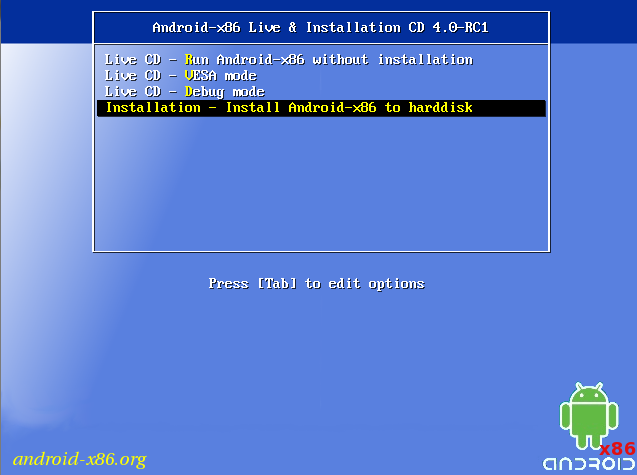
zavantazhuvalny Android Live USBをrobitiする方法は?
CD / DVDの時代は過ぎ去ったことに注意してください、インストールのためにフラッシュドライブでそれをスピードアップする方が良いです 新しいシステムただし、このようなエキサイティングなフラッシュドライブを作成するには、3つの異なる方法をお勧めします。
- android-x86-4.3-20130725.isoをダウンロード
- このサイトからLinuxLiveUSBCreator(LiLi)をインストールするように求める
- プログラム自体で、FAT32フラッシュドライブでフォーマットされた次のレッグの開始を選択します。
- 最高の画像を選びましょう zavantazhuvalnyディスク、ただしISOファイルのみ。
- 3番目のポイントはスキップされます。
- [Linux Live USBをWindowsで実行することを許可する]チェックボックスをオンにしますが、LiLiがVirtualBoxをダウンロードしてUSBフラッシュドライブにインストールすることは望ましくありません。
- 5番目のポイントで、プログラムがドッキングしてエキサイティングなUSBを作成します。
- ステップバイステップで、前の手順のパラグラフ4〜5との類似性に従ってください。
エールは誰もその日に対して保険をかけられていないことを覚えています 再びpodtrimkiラップトップまたはネットブックモデル用のハードウェア。 たとえば、システムが統合で正しく機能しない場合があります。 Wi-Fiアドオンアダプタ。 他の問題はパッチをインストールすることで修正できますが、構成が十分に広くなく、幅広い対象者に人気がない場合は、インターネット上のソリューションがより豊富になることがわかります。
誰に対しても、私はあなたをサポートします、私の指示はあなたにとって正しいでしょう! ブログを購読する 社会的対策、コメントでラジウムposplkuvatisyaします!
ラップトップまたはネットブックにAndroidをインストールするにはどうすればよいですか?最終更新日:Berezen 3rd、2016 by 管理者
ちなみに、Androidオペレーティングシステムは、ARMアーキテクチャをサポートするプロセッサを搭載したデバイスでの使用が承認されています。 AMDやIntelのようなx86コンピュータプロセッサは、モバイルオペレーティングシステムで使用されるコマンドを理解していません。 そのため、Androidの特別なバージョンがPCにインストールされます。 古いコンソール用のvipadkuіz起動igorのようなabovikoristovuєtsyaエミュレーター。 そして、それらのどれを選択しますか? 電源に関する提案は、私たちのトップAndroidエミュレーターに役立ちます。
Windows 10では、小売業者の作業の多くが研ぎ澄まされていることに注意してください。古いバージョンでは、他の問題が発生する可能性があります。 罠にかけ、責めたい。
sumnіvіvを待たずに、tse 最高のエミュレーター真ん中は静かで、最近壊れています。 彼はまだ機能に圧倒されたモンスターのふりをしておらず、素晴らしいコリスタバッシュ能力のすべてのニーズがここにあります。 このプログラムは、製品をテストする必要のあるサプリメントの小売業者の権限を非難することです。
重要な機能 єここに存在するという事実vbudovannogo プレイストアお店。 また、このWindows上のAndroidエミュレーターは、生産性を損ないます。 重要なプロダニヤFPSの発売は考慮されていない可能性があります。 別のプログラムは、スマートフォンの助けを借りてリモートで使用できるという点で、彼らを喜ばせるのに適しています。 ゲームパッドが接続されていることを認識します。
エミュレーターを使用するには、AMD-VまたはIntelVT-x仮想化テクノロジーをオンにする必要があります。 それがなければ、プログラムははるかにうまく機能します。 エミュレーターはまだ最適化と抗議の終わりに達していないことにも注意する必要があります。
利点:
- 仮想化テクノロジーを含めずに実践を構築する。
- 奇跡的な生産性;
- インテリジェントインターフェイス;
- Pіdtrimkavіddalenogocheruvannya;
- ゲームパッドを使用する可能性;
- 99%練習 基本的なサプリメントそのイゴール。
麺:
- 一部の人々は不安定な仕事を恐れています。
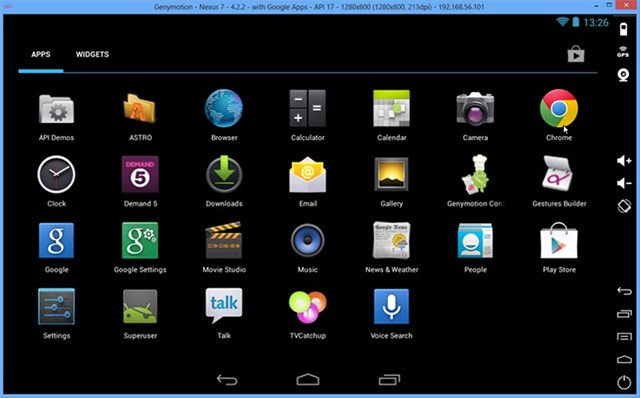
このプログラムのインストールに関するレポートは、という名前の記事で公開されました。 与えられた効用最初の黒では、別の建物の画面で別棟であなたの作品をテストする必要があるため、サプリメントの小売業者に認識されています。 は、異なるディスプレイだけでなく、異なる動作バージョンを備えた仮想ガジェットの数の多さを示しています Androidシステム.
このエミュレータは無料で入手できます。 そして、あなたが目的を知らないためにヨガを勝利することを選択した場合、あなたは歌うペニーのvartuєのようなあなたの他の署名をスピードアップする必要があります。 重要なのは、このプログラムが弱いPC、abiコンピューターのp_drimuvavテクノロジーの仮想化で認識されていることです。 これにより、Genymotionは、オペレーティングシステムだけでなくロボットもエミュレートして、タスクを安定して管理できます。 フロントカメラ、およびダーツレスモジュールとの相互作用。 商用コレクションには、スクリーンキャストとリモートコントロール機能が追加されています。
利点:
- 仮想別館の雄大な動物園;
- 実際には何もする必要はありません。
- MacOSXおよびLinux用のІsnuyutバージョン。
- フロントカメラとメインカメラの操作をエミュレートします。
- PC仮想マシン用の分割バッファー。
- Єへのアクセス コマンドラインコンピューター;
- サブスクリプションの登録後、スクリーンキャストが提供され、さらに管理が行われます。
- ダーツモジュールなしでnavitすることが可能です。
麺:
- 小売業者のウェブサイトでの斜めの記録の登録の必要性;
- より多くのvikoristannyaは前払いでのみ可能です。
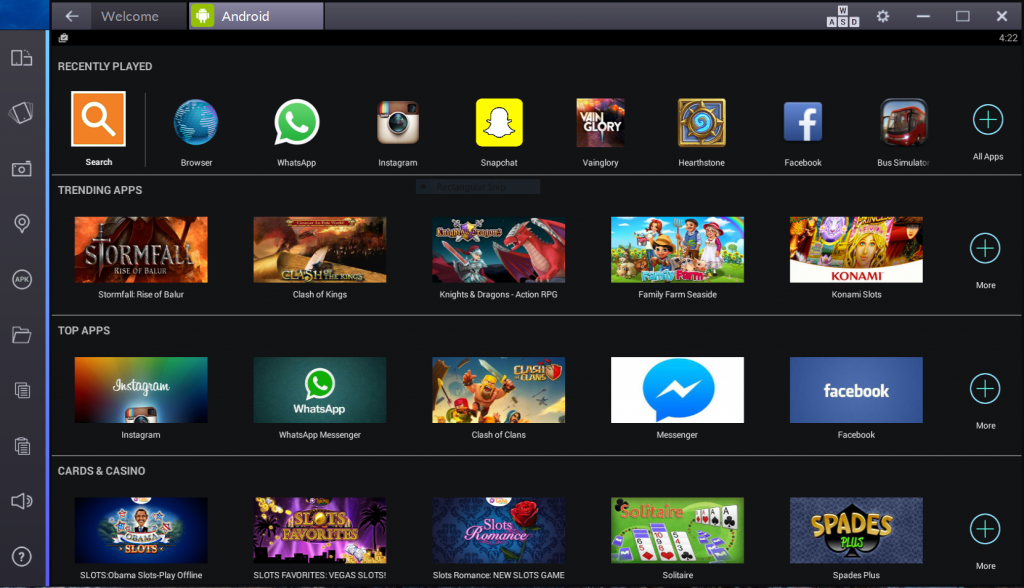
私のロシアのコンピューター上のこのAndroidエミュレーターには、受け入れられない機能が1つあります。 ヨーゴ 無料版時々あなたのPCにウイルスをもたらします。 あなたは何を持っていますか 優れたウイルス対策その後、vartoではない何かを恐れてください。 そして今、あなたが補遺の小売業者であるかのように、あなたが発行する必要があるかのように、私たちは混乱する必要はありません 過払いを支払う費用は月額約2ドルです。そのわずかなお金をすぐに手に入れることはできません。
理論的には あなたはWindows7でハックすることができます。エール 最大の生産性他の多くの人が今日のプログラムを見たように、「トップ10」のvkazuє。 エミュレーターの機能に関しては、ワインは幅広いです。 Koristuvachは、3Dゲームの実行、フルスクリーンモードでの作業、障害物のないプログラムのインストール、その他の変更を行うことができます。 手元にあるAndroidデバイスと同期できます。 BlueStacksを一度に入手 インストールされたプログラムそのようなものの数は何度も何度も転送されます
利点:
- 重要なゲームを起動する機能。
- Єインストールされたプログラム。
- 安定した仕事;
- 適切なスマートフォンまたはタブレットとの同期。
- インターフェースをマスターするのは簡単。
- 安価なサブスクリプション。
麺:
- 非腐食性バージョンはウイルス攻撃に対して脆弱です。
nox

そのためだけに、PC上のAndroidエミュレーターをどのように見ていますか? nox。 このプログラムは、最も多くの紹介団体を促進します。 このエミュレーターを使用すると、追加のキーボード、マウス、ゲームパッド、およびその他のゲームコントローラーを使用できます。
Noxのユニークな機能は、タスクの豊富さのサポートです。 エミュレーターの上部で、2つのゲームを続けて実行し、自分でマルチプレイヤーを作成できます。 豊富なcoristuvachivigorの保険の小売業者にとって理想的なバリエーションです!
エミュレーターにはインテリジェントなインターフェースがあります。 Koristuvachіは、プログラムがWindowsオペレーティングシステムの現在のすべてのバージョンで安定して動作することを意味します。
利点:
- ほとんどのコンピューターの安定した作業。
- igorに最適なオプション。
- 2つの同一のゲームを同時に起動する可能性。
- 設定されたインターフェースはフォールドを呼び出しません。
麺:
- Androidの古いバージョン。
XamarinAndroidプレーヤー
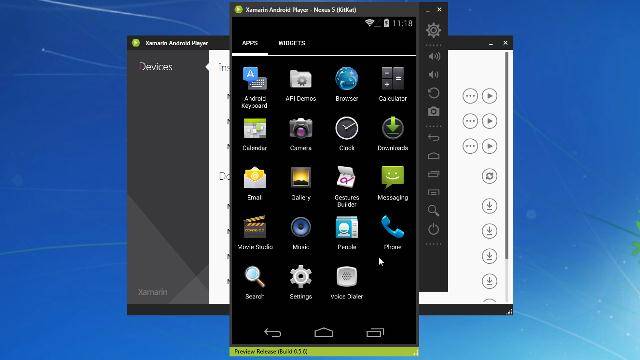
費用をかけずにインストールできるAndroidオペレーティングシステムの最も単純なエミュレーター。 理論的には、yogoはプログラムの小売業者を試すことができます。 それでも、人々は真面目な機能主義者の存在を考えています。その後、悪臭はより多くの類似物に切り替わります。 よくそして 最高のkoristuvachsに機会 XamarinAndroidプレーヤー足ります。
このプログラムはすべてで動作します Windowsバージョン、ポチナユチの「シムキ」。 また、インストールには、Oracle社のVirtualBoxが必要です(無料で拡張することもできます)。 また、BIOS設定に高度なテクノロジを含めることを忘れないでください。
利点:
- さらにシンプルなインターフェース。
- 家の主な機能を口ひげを生やします。
- インストールから予想される問題はありません。
- Sumy s 異なるバージョンウィンドウズ;
- 無料でダウンロードできます。
麺:
- 毎日の深刻な機能;
- タスクの豊富さはありません。
- 重要なゲームは無理矢理進みます。
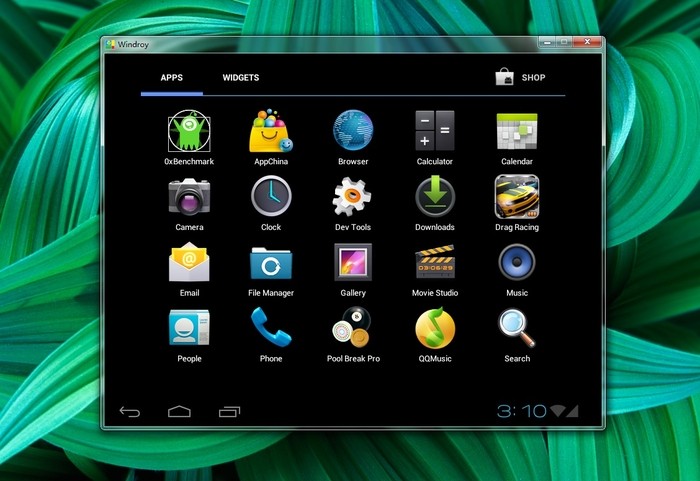
PC用のもう1つのシンプルなAndroidエミュレーター。 中国の小売業者として働いているので、深刻な可能性があるかどうかを確認するのは良い考えではありません。 さらに、プログラムは定期的に何人かの人々がどのようにプレイされているかを確認します。 アレザテ Windows XPにnavitをインストールできますが、競合他社の数が多いことについては言えません。 マブト、これは主で唯一のヨガのペレバガです。 あなただけが推測できるKrіmtsgogo 高速ロボット-その瞬間、trapleyatsyaraptovpodgalmovuvannyaを使用しない場合。
利点:
- Androidおよびその他のプログラムの適切なエミュレーション。
- より簡単なインストール;
- 完全にbezplatnіst;
- 古いバージョンのWindowsで動作します。
- ガルナの生産性。
麺:
- ゲームパッドはサポートされていません。
- Raptovіgalmapid時間の仕事;
- 通常のタスクの豊富さはありません。
バッグの配達
本当にそうでないことを証明する アンドロイドエミュレーター。 ただし、悪臭は安定性が低いことが多いため、インストールはお勧めしません。 さて、小売業者は私たちによるプログラムを賞賛の全体的なメリットとして見ました。 より多くのコンピューターの機能に役立ち、独自の幅広い機能を促進します。
Androidは、タブレットや電話だけでなく、コンピューターやラップトップでも動作します。 いくつかのインストールオプションがあります。たとえば、友人のオペレーティングシステム、仮想マシンの近く、エミュレータの近くなどです。 栄養に関するVybіrvіdpovіdі、コンピューターにアンドロイドをインストールする方法、順番にデポジットするために、私はcoristuvachに従うつもりです。
セットアップ着用者を作成するには、少なくとも1 GBの容量のUSBフラッシュドライブ、UnetbootinユーティリティおよびAndroid ISOイメージが必要です。小売業者のサイトから、あらゆる種類のビューを取得してください:http://www.android- x86.org/download。 配布キットが圧倒される場合、容量の尊重は32ビットまたは64ビットシステムです。 ヤククリーンをダウンロードできます Androidストップバージョン、およびRemixOS-コンピューター用の特別な選択。 ラップトップにAndroidOSをインストールする場合、使用できるスキームは1つで、システムインターフェイスのみをインストールできます。
固定摩耗の折り畳み用:
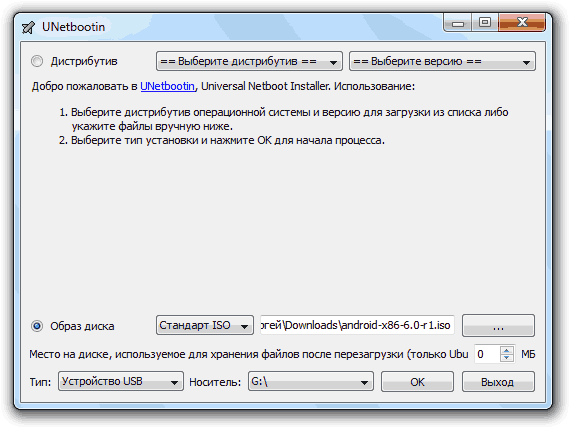
固定ノーズの作成には約10クリンかかります。 Unetbootinロボットの完了後、コンピューターを再起動してノーズを開始できます。 Unetbootinの代わりに、別のユーティリティを使用してインストールデータを記録できます(Rufusなど)。
インストールメディアを起動するには、BIOSの[ブート]タブでキャプチャの優先度を変更するか、フラッシュドライブからキャプチャを選択する必要があります 起動メニュー、F11キーで呼び出されますインストールポートに入ると、フロントインストールなしでAndroidを起動できるメニューが表示されます。 提案をスピードアップするには、最初の項目を選択します。 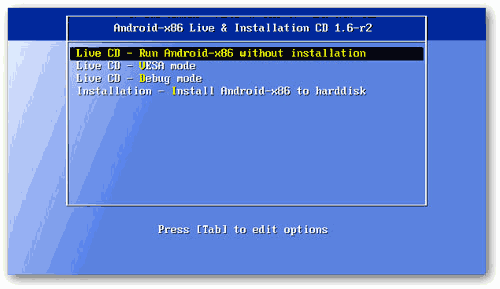 私は正面のパッチングに重要な進歩をもたらしました。 ミーシャ、ラップトップのキーボードとタッチパッドはすでにここで動作します。 何も変更できませんが、コンピュータを再起動するとパラメータが変更されます。 前方調整後(またはこの手順をスキップ)、Androidのヘッド画面で使用します。
私は正面のパッチングに重要な進歩をもたらしました。 ミーシャ、ラップトップのキーボードとタッチパッドはすでにここで動作します。 何も変更できませんが、コンピュータを再起動するとパラメータが変更されます。 前方調整後(またはこの手順をスキップ)、Androidのヘッド画面で使用します。
一見簡単そうに見えますが、Androidをコンピューターにインストールする方法を知る必要はありません。 インストールプロセスを完了して、PCでシステムを実行し、主な機能を確認します。 唯一の欠点-coristuvachによって行われた毎年の変更は取り除かれていません。 それ以外の場合、システムは容赦なく動作します。コンピュータがネットワークまたはWi-Fiに接続されていることを念頭に置いて、インターネットにアクセスできます。
AndroidをWindowsの2次システムとしてインストールする場合は、オクレミウムを作成することをお勧めします。

ボリュームを折りたたむときは、パラメーターを変更する必要はありません。 その結果、Android用の個人用のクリーンなディストリビューションが作成されます。
システムのインストール
Androidはどのラップトップにもインストールできます。技術的には、古いマシンの機能を利用できるようなシステムにすることができます。 ネットブックにAndroidをインストールするためのオプションを考慮すると、システムはほとんど借用しないため、リソースは最小限に抑えられます。
システムのインストールが開始されます。 インストーラーの終了後、インストーラーはAndroidの途中で作成を開始します。 新しいものをロックする場合は、512 MBが表示されます。それ以上の場合は、音量を4倍にして最大2000MBにします。 インストールが実際に完了した人。 「Androidを実行」を押して起動します。 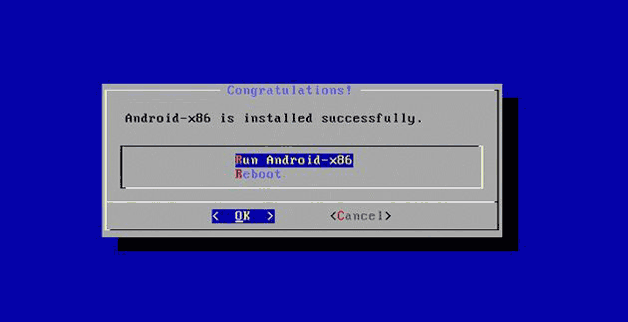 ラップトップにAndroidをインストールする場合、USBキーボードが必要になる場合があります。 言い換えれば、非難することは無罪です。
ラップトップにAndroidをインストールする場合、USBキーボードが必要になる場合があります。 言い換えれば、非難することは無罪です。
Androidを入手する方法を理解し、PCにヨガをインストールできる場合は、 フォワードチューニング問題はありません。購入後のスマートフォンやタブレットのように、同じように実行されないことがますます増えています。 最初のポイントは映画を選ぶことです。 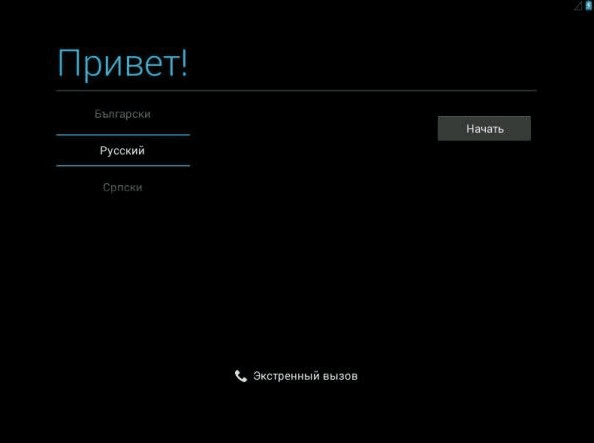 次に、インターネットにアクセスするための境界線を選択し、地理的位置を調整し、Googleの公開レコードを追加し、時間と日付を設定するように求められます。 少し調整した後、Android Gridをコンピューターにインストールして、GoogleなどのOSの機能を利用できます。 究極のAndroidデバイスに実装されているタスクを実装するために構築する組み込みツール。
次に、インターネットにアクセスするための境界線を選択し、地理的位置を調整し、Googleの公開レコードを追加し、時間と日付を設定するように求められます。 少し調整した後、Android Gridをコンピューターにインストールして、GoogleなどのOSの機能を利用できます。 究極のAndroidデバイスに実装されているタスクを実装するために構築する組み込みツール。
Windowsの別のシステムを搭載したPCにAndroidをインストールしたくない場合は、ハードドライブにデータを保存してみてください。インストールせずに実行するオプションでは、変更する機能を制御できず、勝ちます。 仮想マシン。 OracleVMVirtualBoxを使用して仮想マシンにAndroidをインストールする方法を知りたいです。
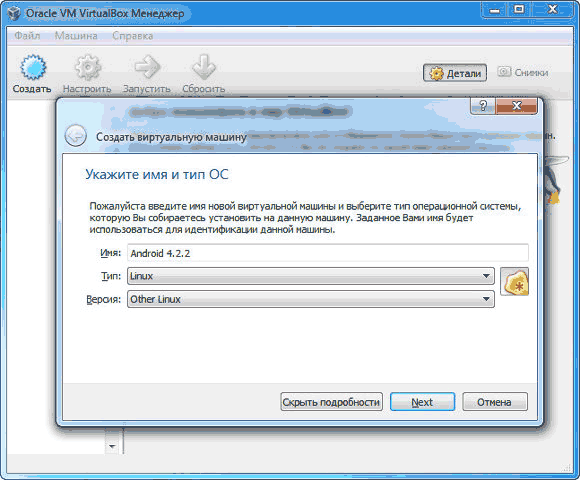
分離されたメディアが作成され、新しいAndroidにインストールできます。 メニューの「Android」に移動し、「実行」を押します。 お使いのマシンで、AndroidディストリビューションのISOファイルへのパスを教えてください。 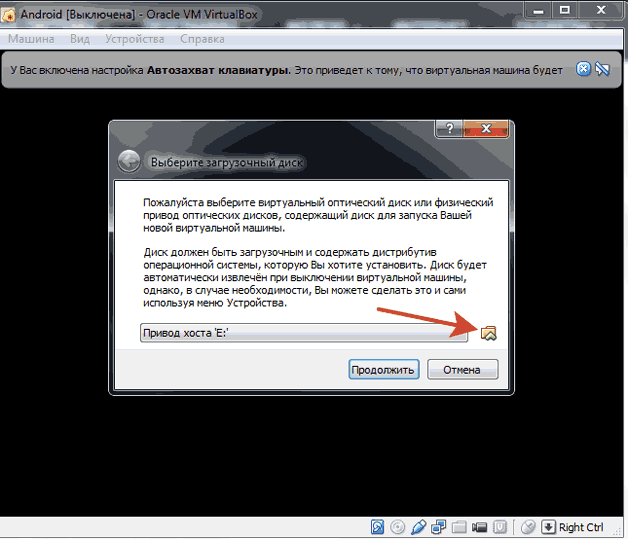 次に、AndroidをPCにインストールする必要があります。手順をご案内します。 唯一の違いは、AndroidがWindowsによってインストールされるのではなく、補助仮想マシンの背後に作成された絶縁された中間の中央にインストールされることです。
次に、AndroidをPCにインストールする必要があります。手順をご案内します。 唯一の違いは、AndroidがWindowsによってインストールされるのではなく、補助仮想マシンの背後に作成された絶縁された中間の中央にインストールされることです。
たとえば、PC上のAndroidは、プログラムでの再生にのみ必要です。 グーグルプレイ、エミュレータを使用できます。 富の選択:
- bluestacks;
- Leapdroid;
- Koplayer;
- Genymotion;
- Android用YouWave。
変更されたエミュレーターは、認識が異なる場合があります。 BlueStacksとKoplayerはゲームやその他のプログラムをより直接的に起動しますが、Genymotionは小売業者にとってよりスマートなツールです。PCでAndroidグリッドが必要な場合は、それを使用して支援することもできます。 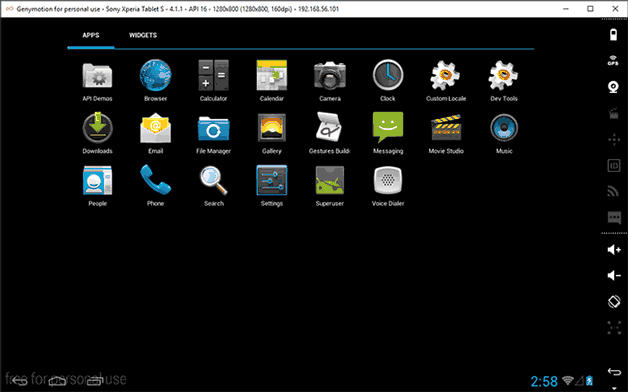 配布キットをダウンロードしてシステムをインストールせずに、コンピューターで完全なAndroidを体験したい場合は、NoxAppPlayerエミュレーターをダウンロードしてください。 Vіnsumіsnyіzusіma 他のバージョンウィンドウズ。
配布キットをダウンロードしてシステムをインストールせずに、コンピューターで完全なAndroidを体験したい場合は、NoxAppPlayerエミュレーターをダウンロードしてください。 Vіnsumіsnyіzusіma 他のバージョンウィンドウズ。 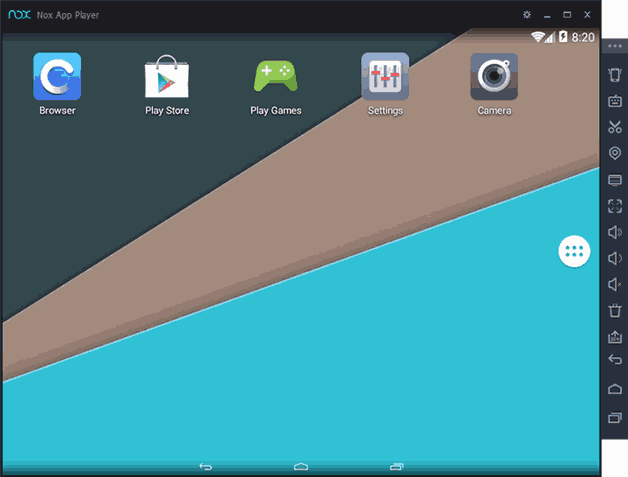 プログラムにはロシア語のインターフェースはありませんが、Androidの途中で、電話で作業しながらロシア語をインストールできます。 そのカメラの音はなしで動作します dodatkovy nalashtuvannya、エミュレータの真ん中にあるコンピュータのキーボードのように。
プログラムにはロシア語のインターフェースはありませんが、Androidの途中で、電話で作業しながらロシア語をインストールできます。 そのカメラの音はなしで動作します dodatkovy nalashtuvannya、エミュレータの真ん中にあるコンピュータのキーボードのように。  ロックの場合、タブレット配布室でNox App Playerを起動し、必要に応じて、歯車をクリックして呼び出す設定で変更できます。 したがって、umovchannymの投稿 生産性が低い、何があなたがギャルなしで練習するために弱い「グロー」エミュレーターを置くことを可能にするか。 改善により生産性のレベルを変更することも可能です。
ロックの場合、タブレット配布室でNox App Playerを起動し、必要に応じて、歯車をクリックして呼び出す設定で変更できます。 したがって、umovchannymの投稿 生産性が低い、何があなたがギャルなしで練習するために弱い「グロー」エミュレーターを置くことを可能にするか。 改善により生産性のレベルを変更することも可能です。 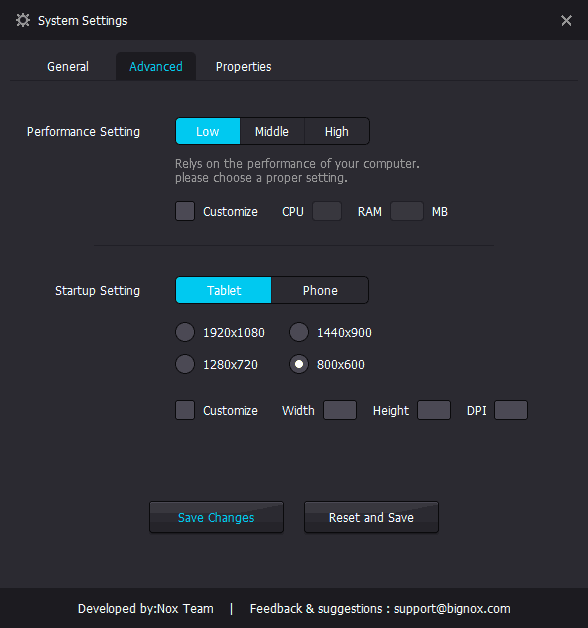 Nox App Playerを使用すると、Androidで利用可能なすべてのゲームをコンピューターでプレイできます。 Playマーケット、Instagramからの写真の追加など。 他のエミュレーターを試すことはできますが、根本的に新しいものはありません。 シンプルなkoristuvach悪臭を放つな。
Nox App Playerを使用すると、Androidで利用可能なすべてのゲームをコンピューターでプレイできます。 Playマーケット、Instagramからの写真の追加など。 他のエミュレーターを試すことはできますが、根本的に新しいものはありません。 シンプルなkoristuvach悪臭を放つな。
よくある質問。 viklastiを試してみます ポクロコフの指示 Androidオペレーティングシステムのインストールに関するスクリーンショット付き パソコン、ラップトップカイネットブック。 提案されたオペレーティングシステムAndroid4.4.2-x86の容量。 Krіmtsyogo、あなたはそのような食べ物で成長することができるでしょう:
- Android 4.4でLiveCDを作成または書き込み、フラッシュドライブをインストールする方法は?
- (OSをインストールせずに)フラッシュドライブを搭載したコンピューターでAndroidを入手するにはどうすればよいですか?
Movaіinterfeysutsієїzbіrka(Android 4.4.2 x86 4.4.2 RC1 + RC2)-ロシア語。
毎日の「丸薬」は必要ありません、私たちはそれとラジオを置くだけです。 トレントファイルのダウンロードANDROID-x864.4.2RC1 + RC2 + R1 + R2(NEW)(Live&Install) zvіdsi。
トレントクライアントを起動すると、2つの画像がキャプチャされます。
最初-android-x86-4.4-RC1-この料金はに基づいています ベースアンドロイド 4.4。 その他-android-x86-4.4-RC2-この選択はもっと nova android 4.4.2
安定した労働者による排除の選挙に腹を立てた。 Viberはあなたのために取り残されています。
組み込みのAndroidOSからマルチ対応フラッシュドライブ(Multiboot usb)を作成する場合まだ簡単なプログラムが必要です-UltraISOまたはその類似物。 この指示では、自分で修正します。 sim possilannyamは、Zavantazhitizgadanuプログラムを無料で利用できます。
画像ファイル、UltraISOプログラムもダウンロードしてください。 今、私たちは真ん中なしで作成します zavantazhuvalnuフラッシュドライブ PCにAndroidをさらにインストールするには、Androidx864.4.2を使用します。 必要に応じて、UltraISOPortableファイルを実行します。これで十分です。 PCにフラッシュドライブを入れました。十分なメモリは1GBです。
プログラムを起動した後、コマンド「ファイル」-「Vidkriti」を選択し、最後に、表示されたら、必要な画像ファイルandroid-x86-4.4-RC1またはandroid-x86-4.4-RC2を選択します。 。 たとえば、私は別のものを選びます。 Klatsaemodvіchiibachimoステップオン:
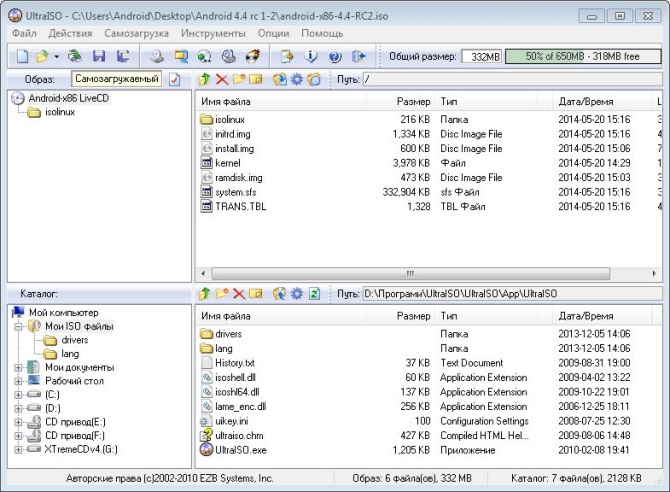
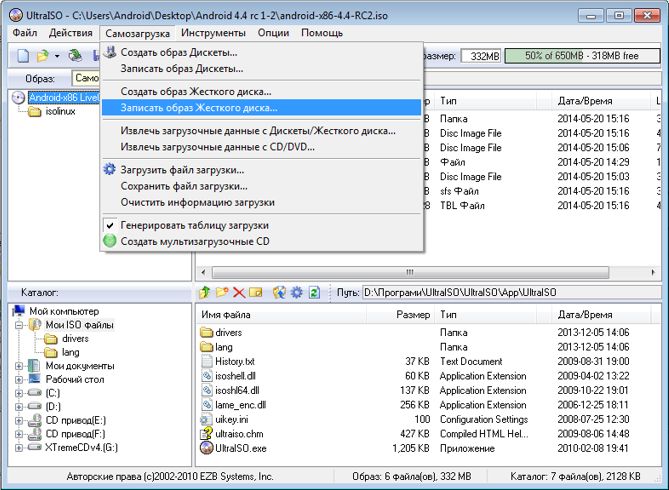
次に、[ディスクドライブ]フィールドで、フラッシュドライブを確認し、[再チェック]の横のチェックボックスをオンにする必要があります。 次に、「記録」を選択し、ウィンドウに表示されたら「そう」をクリックします。 Android4.4.2からフラッシュドライブを作成するプロセスを実行します。
メモリーカードのデータがすべて削除されます!
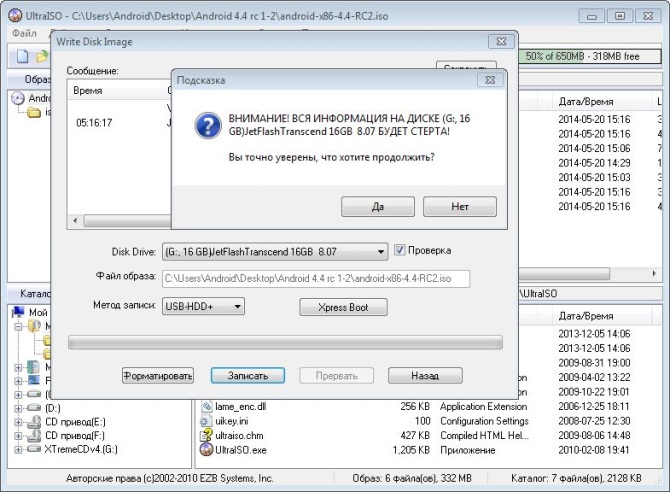
行の終わりまで緑色が緑色で、[リマインダー]フィールドで[完了した記録]をクリックすると、プログラムを簡単に閉じることができます。 フラッシュドライブの準備ができました!
今、論理的な食事を変えるために来てください: PC、ネットブック、またはラップトップにAndroid OSをインストールまたは実行するにはどうすればよいですか?
ちょっとシンプル。 コンピュータからフラッシュドライブを盗んだり、Windowsオペレーティングシステムをrobimoに再接続したり、メモリカードを利用したりしないでください。 に 別棟 tse trochi trohiは別の方法ですが、誰にとっても折りたたみ可能なものはありません。
それで、フラッシュドライブはびっくりし、最後に次のことを示しました:
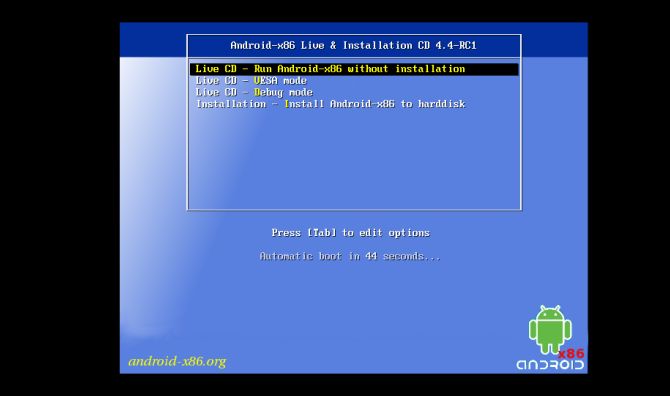
画像からわかるように、リストの最初の3つのオプションは、OS自体をインストールせずにパーソナルコンピューターでAndroidオペレーティングシステムを起動することです。 このような状況では、PCでAndroidの機能を楽しんだり、ゲームやプログラムをインストールしたりできます。
PCを再進化させた後、エールはすべて変化してあなたの力を無駄にします
その場合は、4番目のオプション-「インストール-Android-x86をハードディスクにインストールする」を選択すると、次のことがわかります。 自動的にインストールされますパーソナルコンピュータ上のOSAndroid、より正確にはヨガ 内部メモリ-ハードドライブ。
Axisiは簡単な手順です。 コンピュータを再起動すると、インストールされている2つのオペレーティングシステム(WindowsまたはAndroid)の選択でBIOSがロードされます。
これは、Androidを搭載した家庭用コンピューターの作業スタイルがどのように見えるかです。
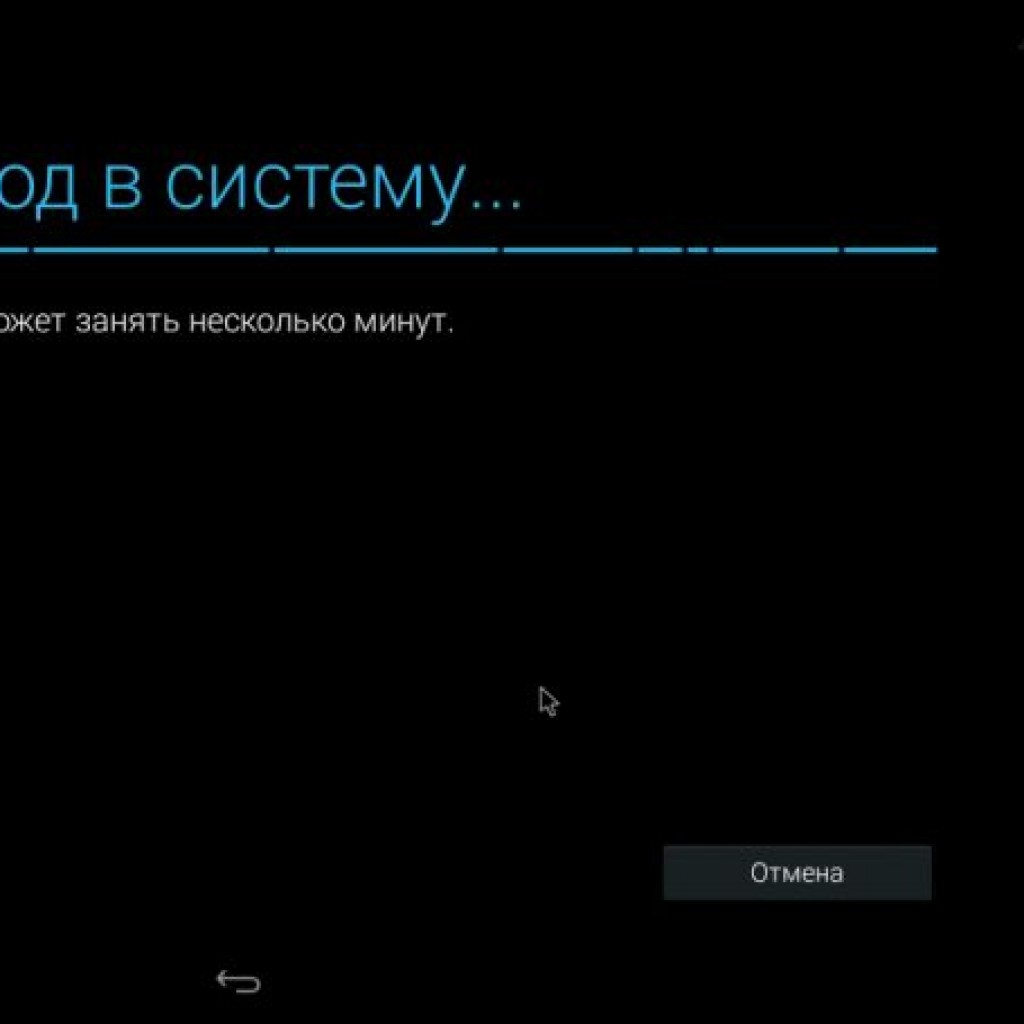
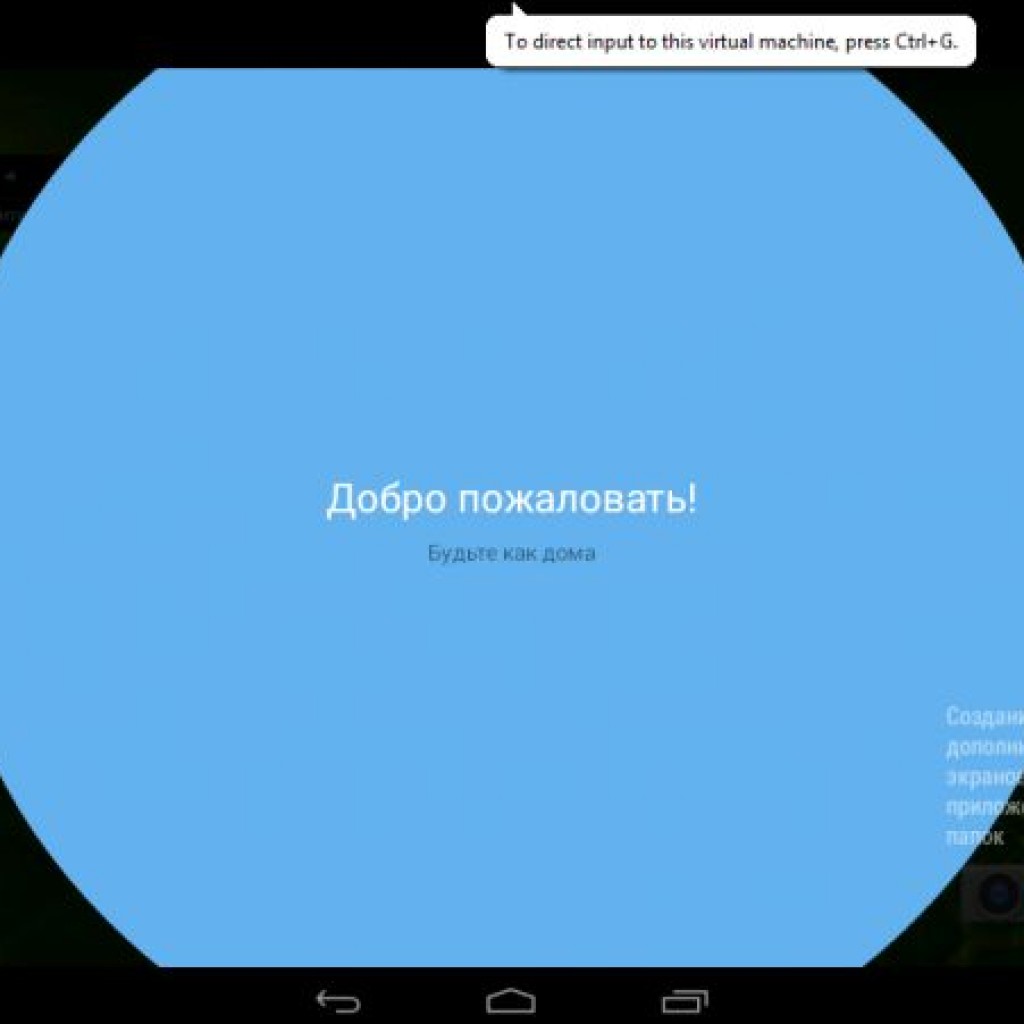
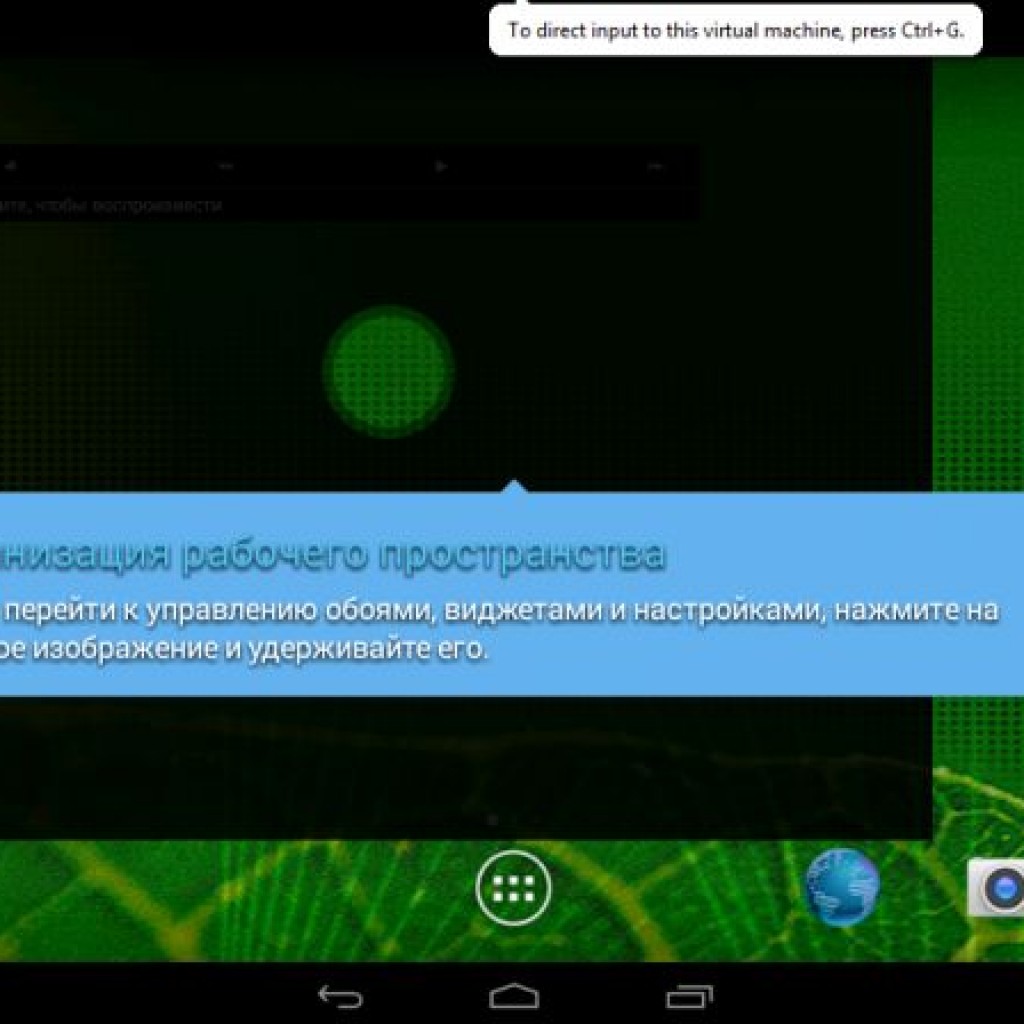
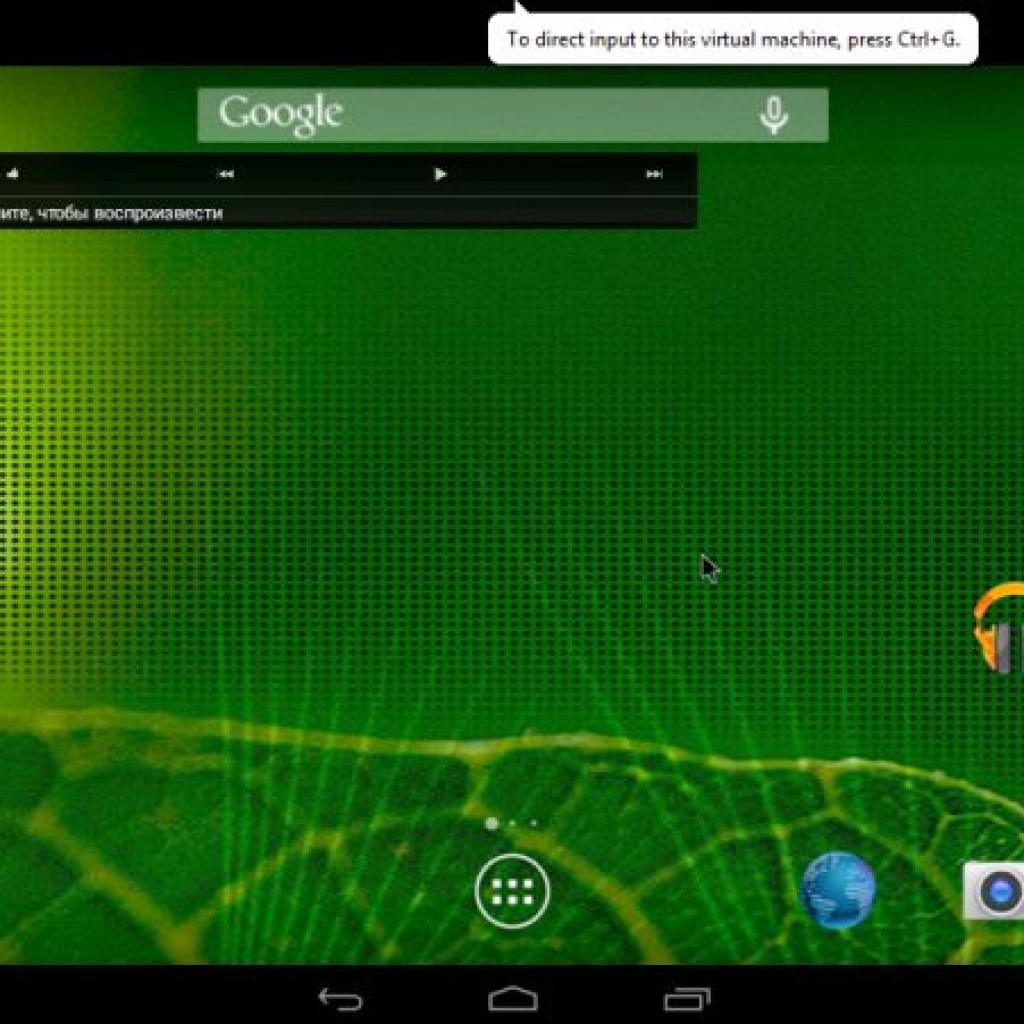
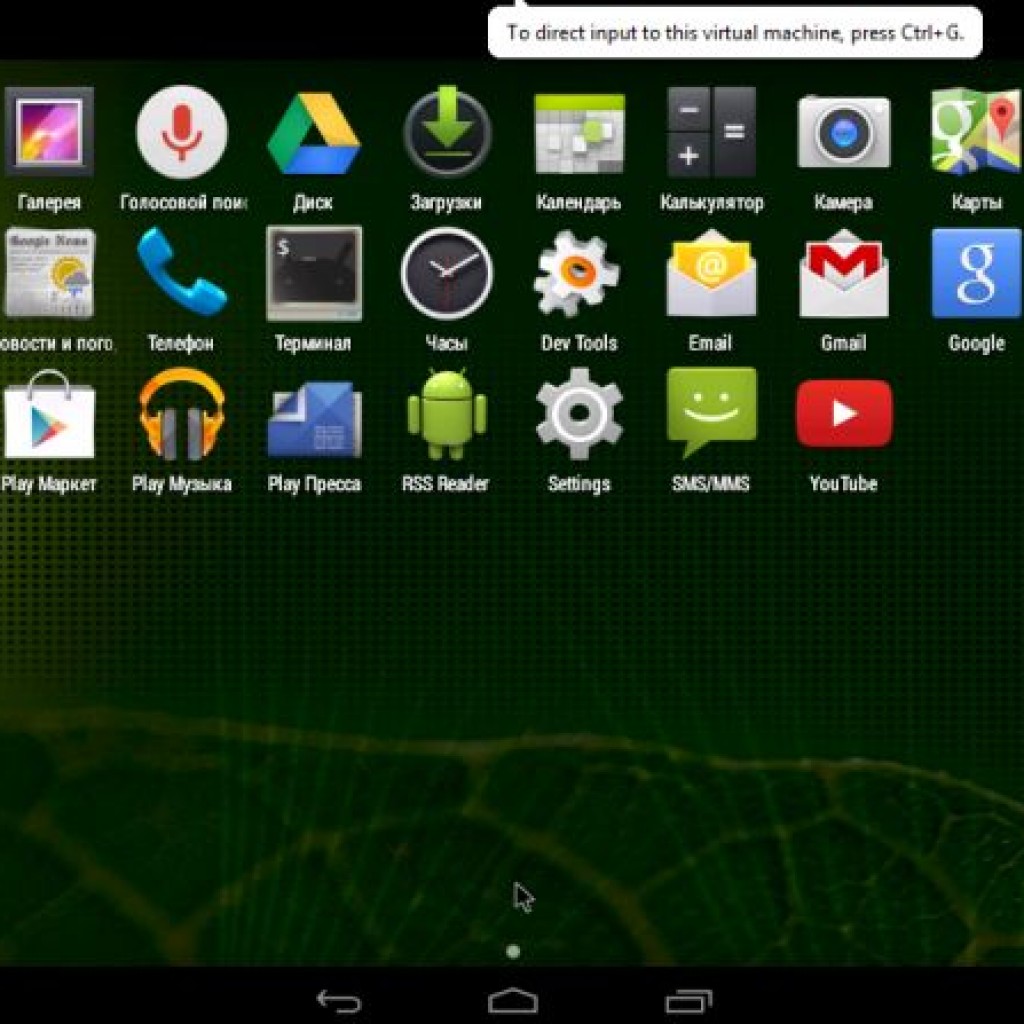
類推すると、Androidをにインストールできます 古いディスク(ウィンチェスター)。










